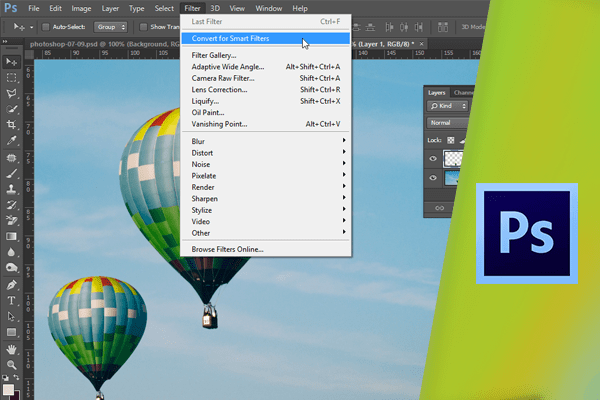تغييرات غير مخرب با استفاده از Smart object
در صورتي كه لايهها از نوع Vector باشند با اعمال تغييرات از نوع كيفيت آنها كاسته نخواهدشد اما تصاوير پيكسلي يا رستر دچار تغييراتي در نوع پيكسلها ميشود انجام اين عمليات باعث آسيب ديدن بعضي از قسمتها ميشود در اين بخش در اين موارد و راهكارهايي براي جلوگيري از اين اتفاق ميپردازيم ابتدا لايه Regular را انتخاب نماييد .
 سپس كليدهاي میانبر Ctrl+T را براي فعال سازي حالت Trans form بفشاريد.
سپس كليدهاي میانبر Ctrl+T را براي فعال سازي حالت Trans form بفشاريد.
 حال نشانگر ماوس را روي دستگيره كنترل گوشه كادر قرار داده و پس از نگهداشتن كليد Shift به سمت داخل درگ نماييد تا تصوير بسيار كوچك شود.
حال نشانگر ماوس را روي دستگيره كنترل گوشه كادر قرار داده و پس از نگهداشتن كليد Shift به سمت داخل درگ نماييد تا تصوير بسيار كوچك شود.
 در پايان براي اعمال تغييرات كليد Enter را فشار دهيد اكنون فرض كنيد كه تصميمتان تغيير كرده و ميخواهيد اندازه تصوير كمي بزرگتر شود و يا اينكه قصد داريد اندازه آن را به مقدار زيادي افزايش دهيد بدين منظور مجددا كليدهاي میانبر Ctrl+T را بفشاريد سپس ضمن فشرده نگهداشتن كليد Shift سايز تصوير را افزايش دهيد.
در پايان براي اعمال تغييرات كليد Enter را فشار دهيد اكنون فرض كنيد كه تصميمتان تغيير كرده و ميخواهيد اندازه تصوير كمي بزرگتر شود و يا اينكه قصد داريد اندازه آن را به مقدار زيادي افزايش دهيد بدين منظور مجددا كليدهاي میانبر Ctrl+T را بفشاريد سپس ضمن فشرده نگهداشتن كليد Shift سايز تصوير را افزايش دهيد.
 حال كليد Enter را بفشاريد مشاهده ميكنيد كه تصوير كيفيت خوبي ندارد و بصورت پيكسل پيكسل ديده ميشود.
حال كليد Enter را بفشاريد مشاهده ميكنيد كه تصوير كيفيت خوبي ندارد و بصورت پيكسل پيكسل ديده ميشود.
 علت كاهش كيفيت اين است كه با كاهش سايز تصوير بسياري از پيكسلها از بين رفتهاند بنابراين با بزرگ كردن آن پيسكلهاي باقيمانده باعث افت كيفيت تصوير ميشود بنابراين تغيير شكل تصوير به اين صورت باعث تخريب در تصوير خواهدشد روش ديگري براي انجام اين كار وجود دارد كه باعث تخريب در عكس نميشود براي اينكه اعمال تغييرات باعث تخريب تصوير نشود بايد لايه را تبديل به Smart object نماييد لايه Smart object را انتخاب نماييد راحت ترين راه انجام اين كار راست كليك بر روي لايه مورد نظر و انتخاب گزينه convert to smart object ميباشد.
علت كاهش كيفيت اين است كه با كاهش سايز تصوير بسياري از پيكسلها از بين رفتهاند بنابراين با بزرگ كردن آن پيسكلهاي باقيمانده باعث افت كيفيت تصوير ميشود بنابراين تغيير شكل تصوير به اين صورت باعث تخريب در تصوير خواهدشد روش ديگري براي انجام اين كار وجود دارد كه باعث تخريب در عكس نميشود براي اينكه اعمال تغييرات باعث تخريب تصوير نشود بايد لايه را تبديل به Smart object نماييد لايه Smart object را انتخاب نماييد راحت ترين راه انجام اين كار راست كليك بر روي لايه مورد نظر و انتخاب گزينه convert to smart object ميباشد.
 به اين ترتيب نسخه اصلي اين لايه مستقيما درون فايل فتوشاپ قرار ميگيرد در ضمن يك آيكن كوچك نيز به گوشه سمت راست لايه اضافه ميشود كه تفاوت آن را با لايه معمولي بيان ميكند.
به اين ترتيب نسخه اصلي اين لايه مستقيما درون فايل فتوشاپ قرار ميگيرد در ضمن يك آيكن كوچك نيز به گوشه سمت راست لايه اضافه ميشود كه تفاوت آن را با لايه معمولي بيان ميكند.
 براي درك بهتر اين موضوع كليدهاي میانبر Ctrl+T را بفشاريد تنها تغييري كه مشاهده ميكنيد تفاوت در نقاط كنترلي ميباشد.
براي درك بهتر اين موضوع كليدهاي میانبر Ctrl+T را بفشاريد تنها تغييري كه مشاهده ميكنيد تفاوت در نقاط كنترلي ميباشد.
 حال به روش قبل سايز تصوير را كاهش داده و كليد Enter را بفشاريد اكنون فرض كنيد .
حال به روش قبل سايز تصوير را كاهش داده و كليد Enter را بفشاريد اكنون فرض كنيد .
 كه نظرتان تغيير كرده و ميخواهيد اندازه تصوير مجددا افزايش يابد بدين منظور كليدهاي میانبر Ctrl+T را بفشاريد و سايز تصوير را افزايش دهيد حال ميتوانيد تفاوت را با تصوير قبلي مشاهده و دو تصوير را باهم مقايسه كنيد تقريبا هيچ تغييري با فايل اوليه بوجود نيامده است.
كه نظرتان تغيير كرده و ميخواهيد اندازه تصوير مجددا افزايش يابد بدين منظور كليدهاي میانبر Ctrl+T را بفشاريد و سايز تصوير را افزايش دهيد حال ميتوانيد تفاوت را با تصوير قبلي مشاهده و دو تصوير را باهم مقايسه كنيد تقريبا هيچ تغييري با فايل اوليه بوجود نيامده است.
 كليد Enter را براي اعمال تغييرات بفشاريد Smart object يك كپي از فايل اصلي را در فتوشاپ ايجاد ميكند به همين دليل پس تغيير مقياس همواره بازگشت به تصوير اصلي با رزولوشن بالا بدون اينكه تخريبي صورت بگيرد وجود دارد.
كليد Enter را براي اعمال تغييرات بفشاريد Smart object يك كپي از فايل اصلي را در فتوشاپ ايجاد ميكند به همين دليل پس تغيير مقياس همواره بازگشت به تصوير اصلي با رزولوشن بالا بدون اينكه تخريبي صورت بگيرد وجود دارد.
دست اندرکاران: آتنا میرزایی، فائزه نیکپور، فرهاد رمضانی